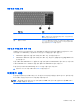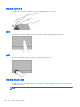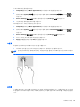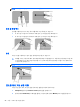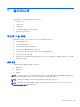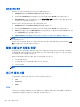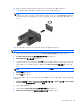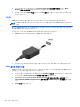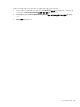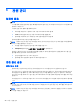User Guide-Linux
오디오 기능 확인
컴퓨터의 시스템 사운드를 확인하려면 다음 단계를 따르십시오.
1. Computer (컴퓨터) > Control Center (제어판)를 선택합니다.
2. 왼쪽 창에서 Hardware (하드웨어)를 누른 다음 오른쪽 창에서 Sound (사운드)를 누릅니다.
3. Sound Effects (사운드 효과) 탭을 누른 다음 경고 사운드 선택 아래에서 사운드 옵션 중 하나를
선택하여 각 사운드를 테스트합니다.
컴퓨터의 녹음 기능을 확인하려면 다음
단계를 따르십시오.
1. Computer (컴퓨터) > Control Center (제어판)를 선택합니다.
2. 왼쪽 창에서 Hardware (하드웨어)를 누른 다음 오른쪽 창에서 Sound (사운드)를 누릅니다.
3. Input (입력) 탭을 누른 다음 Microphone (커넥터) 옆에 있는 드롭다운 메뉴에서 Line-in (마이크)
또는 Connector (라인 입력)를 선택합니다.
4. Input volume (입력 볼륨) 슬라이더를 원하는 설정으로 이동하여 입력
볼륨을 조정합니다.
참고: 최상의 녹음 결과를 얻으려면 주위에 잡음이 없는 상태에서 마이크에 가까이 대고 이야기하면
서 녹음해야 합니다.
컴퓨터의 오디오 설정을 확인하거나 변경하려면 작업 표시줄의 오른쪽 끝에 있는 알림 영역에서 사운
드 아이콘을 마우스 오른쪽 버튼으로 누릅니다.
웹캠 사용(일부 모델만 해당)
일부 컴퓨터에는 내장 웹캠이 포함되어 있습니다(디스플레이 맨 위에 위치). 사전 설치된 소프트웨어
인 Cheese 를 사용하여 웹캠으로 사진을 촬영하거나 비디오를 녹화할 수 있습니다. 사진 또는 녹화한
비디오를 미리 보고 저장할 수 있습니다.
웹캠 소프트웨어를 사용하여 다음과 같은 기능을 실험할 수 있습니다.
●
비디오 캡처 및 공유
●
인스턴트 메시지 소프트웨어를 사용한 비디오 스트리밍
●
스틸 사진 촬영
참고: 웹캠 사용에 대한 자세한 내용을 보려면 Cheese 소프트웨어의 Help(도움말) 메뉴를 누르십시
오.
비디오 장치 사용
이 컴퓨터에는 다음과 같은 외부 비디오 포트가 탑재되어 있습니다.
● VGA
●
DisplayPort
●
HDMI
VGA
외부 모니터 포트(또는 VGA 포트)는 외장 VGA 모니터, VGA 프로젝터 등의 외장 VGA 디스플레이 장
치를 컴퓨터에 연결하는 아날로그 디스플레이 인터페이스입니다.
26 5 장 멀티미디어